爱搞机 | iPhone小角标秒变各种颜色!还能变透明!
记得右上点【分享】,右下点【好看】?
iPhone上的通知小角标一直都是红色的在那,时间长了,有点审美疲劳了呢!要是时不时能够换个颜色,该多好!

换角标颜色的愿望,今天我就来帮你实现!
适用范围:
6s及其以上设备(A9-A12处理器)
iOS 12-iOS12.1.2
必须同时满足以上两个要求才可以!系统不对或者设备型号不对,都不行!
操作方法:
1、首先在我的公众号中回复关键词【角标】,会收到一个小工具的下载链接,在Safari中,点击下载安装这个角标颜色修改小工具。

下载完成后,要记得去【设置】-【通用】-【设备管理】中,选择【信任】该应用。
2、打开刚刚下载好的App,进入角标修改界面。这个应用是英文的,我给大家注释一下。

顶部的“当前颜色”是 iOS 系统默认的角标颜色(红色)。
PS:打开应用如果出现白屏的话,就耐心等待一下(有时也会出现手机重启,属于正常现象)。
3、修改颜色,想要修改颜色,需要在在颜色代码输入框,需要输入 16 进制的颜色代码!肯定有人说,这我哪会啊。没关系,我已经考虑到了。所以为大家准备好了色板!

把你想要的颜色对应的代码输入即可,比如我想吧角标修改成黑色,就在颜色代码框中输入【00000】。显示当前颜色的地方,已经变成了黑色。
输入完成后记得点击【隐藏键盘Dismiss Keyboard】这个按钮,不然下面的按钮无法操作!

然后点击下方的【change】按钮,随后会有一个弹窗弹出,点击【respring】,此时系统会注销重启。不用慌张!

再次进入系统以后,会发现角标的颜色已经变了。
4、这应用还支持一键把角标变成全透明的效果,点击这个【Transparent】就行。这个效果我很喜欢。


5、如何恢复成默认颜色:
利用这个工具修改角标以后,重启 iPhone 也不会恢复到默认状态的哦。
想要恢复的话,你需要使用工具里面的【Use Default】按钮来恢复默认颜色!

搞机不易
点这里给我点鼓励吧?
关注公众号:拾黑(shiheibook)了解更多
[广告]赞助链接:
四季很好,只要有你,文娱排行榜:https://www.yaopaiming.com/
让资讯触达的更精准有趣:https://www.0xu.cn/


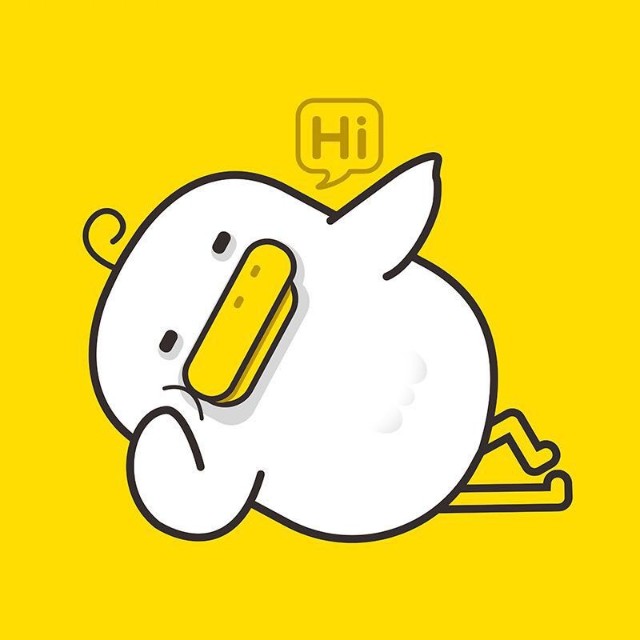 躺倒鸭
躺倒鸭
 关注网络尖刀微信公众号
关注网络尖刀微信公众号






